
Gerenciando os registros
Você pode usar os registros para verificar ou analisar a maneira como a máquina é usada. Uma variedade de informações sobre cada operação é gravada nos registros, como a data e hora da operação, o nome de usuário, tipo de operação, tipo de função e o resultado da operação. Para mais informações sobre os tipos de registros, consulte Funções de Gerenciamento. É necessário ter privilégios de administrador para gerenciar os registros.

 |
Se a Coleção de Registros de Auditoria está ativada e ocorre um erro na área da memória gerenciada por essa função, a inicialização é realizada automaticamente e aparece uma tela de erro. Se você obteve o registro de vistorias antes de o erro ocorrer, clique em [Transferir registo de auditoria] para obter o registro e depois clique em [OK]. Se você não obteve o registro de vistorias antes de o erro ocorrer, clique em [OK]. Quando a inicialização é finalizada, a Coleção de registro de vistorias é retomada e o processo de inicialização automático é gravado no registro. |
Iniciando a gravação de registros
Siga o procedimento abaixo para iniciar a gravação de registros.
Inicie a UI Remota  [Programações/Grav.]
[Programações/Grav.]  [Gestão do dispositivo]
[Gestão do dispositivo]  [Exportar/Apagar reg. audit.]
[Exportar/Apagar reg. audit.]  [Informações de registo de auditoria]
[Informações de registo de auditoria]  Clique em [Iniciar] para [Recolha de registo de auditoria:]
Clique em [Iniciar] para [Recolha de registo de auditoria:]
 [Programações/Grav.]
[Programações/Grav.]  [Gestão do dispositivo]
[Gestão do dispositivo]  [Exportar/Apagar reg. audit.]
[Exportar/Apagar reg. audit.]  [Informações de registo de auditoria]
[Informações de registo de auditoria]  Clique em [Iniciar] para [Recolha de registo de auditoria:]
Clique em [Iniciar] para [Recolha de registo de auditoria:] |
Se o uso de energia do modo de espera estiver configurado como [Alto], os registros não serão coletados quando a máquina entrar em modo de espera. Ao gerar um registro de conexão de rede ou registro de gerenciamento da máquina, clique em [Gestão do dispositivo]  [Guardar registo auditoria], [Guardar registo auditoria],  marque a caixa de seleção para [Guardar registo auditoria] marque a caixa de seleção para [Guardar registo auditoria]  clique em [OK] clique em [OK]  [Aplicar alterações às programações]. [Aplicar alterações às programações].Se a alimentação da máquina estiver DESLIGADA enquanto coleta os registros devido a quedas de energia, etc., a coleta começará novamente quando a máquina reiniciar a partir do registro sendo coletado antes que a alimentação foi DESLIGADA. Se você interromper a coleta enquanto os registros são coletados, os registros correspondentes ao período em que o registro foi interrompido não serão coletados quando a coleta de registros for iniciada novamente. |
Exportando um Registro como um Arquivo
Os múltiplos registros podem ser exportados e salvos em um computador como arquivos CSV, que podem ser abertos usando um editor de arquivos CSV ou um editor de texto.
 |
Quando exportar registros como arquivos, use TLS ou IPSec. Definindo as configurações IPSec |
Inicie a UI Remota  [Programações/Grav.]
[Programações/Grav.]  [Gestão do dispositivo]
[Gestão do dispositivo]  [Exportar/Apagar reg. audit.]
[Exportar/Apagar reg. audit.]  [Exportar registos de auditoria]
[Exportar registos de auditoria]  [Exportar]
[Exportar]  Siga as instruções na tela para salvar o arquivo
Siga as instruções na tela para salvar o arquivo
 [Programações/Grav.]
[Programações/Grav.]  [Gestão do dispositivo]
[Gestão do dispositivo]  [Exportar/Apagar reg. audit.]
[Exportar/Apagar reg. audit.]  [Exportar registos de auditoria]
[Exportar registos de auditoria]  [Exportar]
[Exportar]  Siga as instruções na tela para salvar o arquivo
Siga as instruções na tela para salvar o arquivoSe desejar excluir automaticamente todos os registros após a exportação, marque a caixa de seleção de [Apagar registos do dispositivo após a exportação] antes de clicar em [Exportar]. Se, nesse momento, você clicar em [Cancelar], a exportação será cancelada e todos os registros serão excluídos, mesmo se a exportação para arquivo não tiver sido concluída.
A coleção de registros é interrompida enquanto o processo de exportação é realizado.
Excluindo os registros
Você pode excluir todos os registros coletados.
Inicie a UI Remota  [Programações/Grav.]
[Programações/Grav.]  [Gestão do dispositivo]
[Gestão do dispositivo]  [Exportar/Apagar reg. audit.]
[Exportar/Apagar reg. audit.]  [Apagar registos de auditoria]
[Apagar registos de auditoria]  [Apagar]
[Apagar]  [Sim]
[Sim]
 [Programações/Grav.]
[Programações/Grav.]  [Gestão do dispositivo]
[Gestão do dispositivo]  [Exportar/Apagar reg. audit.]
[Exportar/Apagar reg. audit.]  [Apagar registos de auditoria]
[Apagar registos de auditoria]  [Apagar]
[Apagar]  [Sim]
[Sim]Enviando registros via protocolo Syslog
As informações do Syslog podem ser enviadas para um sistema SIEM (gerenciamento e correlação de eventos de segurança). A vinculação com um sistema SIEM possibilita que várias informações analisadas a partir de alertas em tempo real sejam gerenciadas centralmente.
1
Inicie a IU remota. Iniciando a IU Remota
2
Clique em [Programações/Grav.] na página do portal. Tela da UI Remota
3
Clique em [Gestão do dispositivo]  [Exportar/Apagar reg. audit.]
[Exportar/Apagar reg. audit.]  [Programações de syslog].
[Programações de syslog].
 [Exportar/Apagar reg. audit.]
[Exportar/Apagar reg. audit.]  [Programações de syslog].
[Programações de syslog].4
Selecione [Utilizar envio de syslog] e especifique as configurações necessárias.
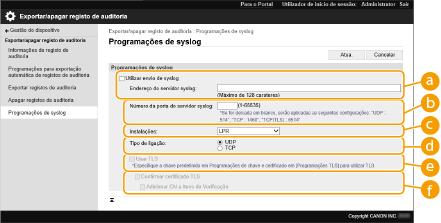
 [Endereço do servidor syslog:]
[Endereço do servidor syslog:]Especifique o endereço do servidor Syslog para conectar. Insira as informações necessárias, como endereço IP e nome de host, conforme seu ambiente.
 [Número da porta do servidor syslog:]
[Número da porta do servidor syslog:]Digite o número de porta usado pelo servidor Syslog para a comunicação Syslog. Se deixado em branco, será usado o número de porta definido no RFC (UDP: 514, TCP: 1468, TCP (TLS): 6514).
 [Instalações:]
[Instalações:]Especifique o tipo de mensagens de log para enviar. Selecione um dos seguintes: [Local0] para [Local7], [Log Alert], [Log Audit], [Security Messages], ou [LPR] definido no RFC.
 [Tipo de ligação:]
[Tipo de ligação:]Especifique o tipo de comunicação ([UDP]/[TCP]).
 [Usar TLS]
[Usar TLS]Selecione essa opção para usar TLS para criptografar as informações comunicadas com o servidor Syslog.

Quando [TCP] está selecionado em [Tipo de ligação:], é possível definir para usar TLS.
 [Confirmar certificado TLS]/[Adicionar CN a Itens de Verificação]
[Confirmar certificado TLS]/[Adicionar CN a Itens de Verificação]Configure se prefere verificar o certificado de servidor TLS enviado durante a conexão com o CN (nome comum).
5
Clique em [Atua.].
 |
Ocorre um ligeiro atraso depois do erro para alguns logs de auditoria pois a transmissão do Syslog é feita após sondagem a cada 30 segundos. Os RFCs compatíveis são 5424 (formato Syslog), 5425 (TLS) e 5426 (UDP). |